
Maaari itong laging mangyari magkaroon tayo ng isang malabo na larawan na nais nating ayusin upang mabawi ang kuha na iyon na mabilis naming ginawa noong nagbakasyon kami at walang oras upang ulitin ito. At ang totoo ay mula sa aming Android mobile, tulad ng mula sa iba pang mga aparato, mayroon kaming sapat na mga pagpipilian upang gawin itong madali at libre.
Ipapakita namin sa iyo ang ilan sa mga paraan kung paano mo mababawi ang malabong larawan at gawing mas matalas ito. Una naming gagawin ito sa iba't ibang mga app para sa aming PC na may Windows 10, at pagkatapos ay pumasa kami bago ilang web app tulad ng sa aming Android mobile. Gagawin namin ito upang ayusin ang mga larawang iyon.
Ang pinakamahusay na mga programa sa iyong PC upang ayusin ang mga malabo na larawan

Simulan natin ang listahan sa mga libreng app mas tunog tulad ng GIMP at Painter. Papayagan kaming pareho upang mabilis na iwasto ang mga malabo na larawan sa pamamagitan ng paglalapat ng isang filter ng pokus. Maaari namin itong ilapat nang maraming beses hanggang sa malaman namin na ginagawa nitong mas matalas ang larawan, ngunit tandaan na kung napalampas mo ito, maaari mong masira ang mga detalye, kaya mas mahusay na mas maikli pa kaysa sa labis na pag-ayo sa pag-aayos ng mga malabo na larawan.
Malambot
Nauna na kami isang programa na malayo sa pagiging kumplikado at kahusayan ng Adobe Photoshop, ngunit pinapayagan kaming itama ang mga malabo na larawan. Upang maitama ang mga larawan isasagawa namin ang mga hakbang na ito:
- Ina-download namin ang GIMP: pagdidiskarga
- Pagkatapos i-install ito binubuksan namin ito
- Ngayon tayo buksan ang Tools na may kombinasyon Kontrolin ang + O mga susi
- Pinipili namin ang mga tool sa Paint at pipiliin ang pagpipiliang Blur / Focus
- Inaayos namin upang ayusin ang lumabo mula sa larawan kasama ang pagpipiliang ito
- Nai-save namin ang file at naitama namin ang larawang ito
Paint.net
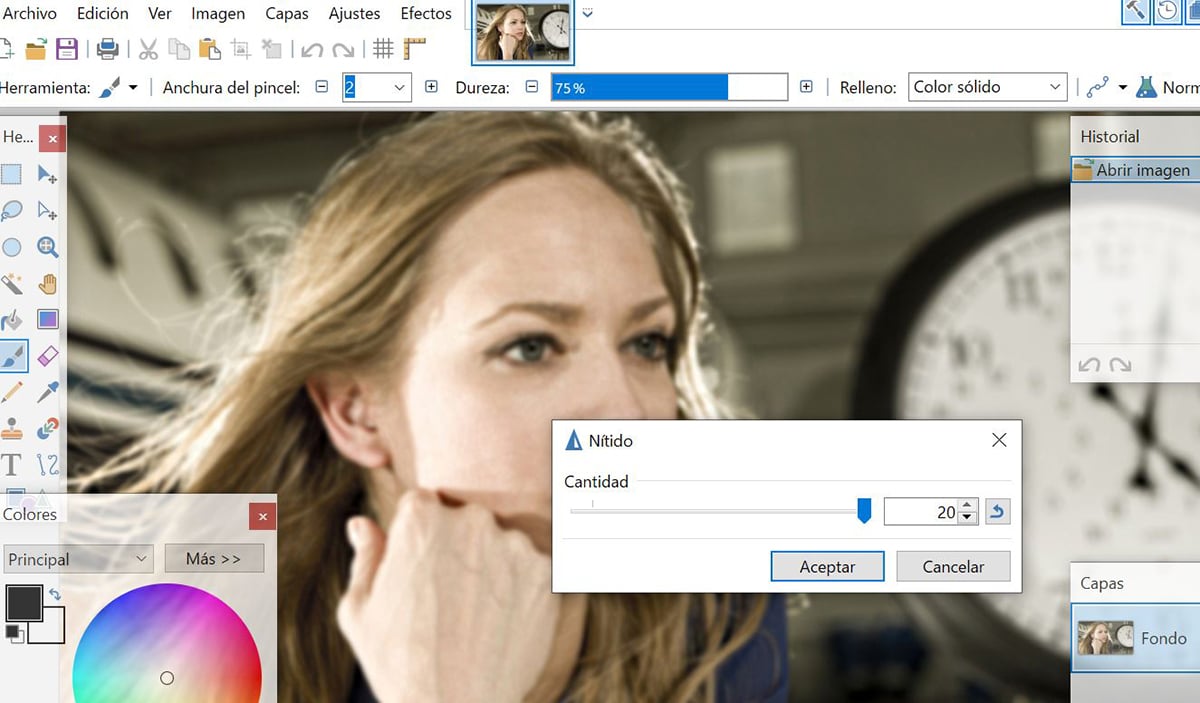
Ang isang ng pinakamahusay na mga programa sa pag-edit na mayroon kami para sa aming computer na may Windows 10 at pinapayagan kaming mag-access ng ilang mga kagiliw-giliw na tampok na mayroon ang Adobe Photoshop, bagaman ang program na ito ay binabayaran. Totoo na ang Paint ay mayroong lahat ng mga pangunahing pagpipilian sa pag-edit na kailangan namin, kaya sundin ang mga hakbang na ito.
- Una kailangan naming mag-download ng Paint.net:
- paint.net: pagdidiskarga
- Ito ang link sa kanan na may asul na URL
- I-install namin ito pagkatapos i-download ito
- Kinakaladkad namin ang hilam na imahe mula sa folder upang buksan ito sa Paint
- Mag-click sa Mga Epekto
- Ngayon maglaro hanapin ang Matalas na epekto at papayagan kaming ituon ang imahe
- Ang isang bar ay nabuo gamit ang isang slider na maaari nating dagdagan upang mailapat ang isang mas malaking epekto anghang sa pagkuha ng litrato
- Sinusubukan namin hanggang sa makita namin ang tamang halaga sa imahe
- Nagbibigay kami ng OK at ang epekto ay inilapat
- Sinusuri namin kung nais naming maging ganito. Maaari naming subukang muli at pagkatapos ay hilahin ang Control + Z upang bumalik sa hakbang na kinuha at iwanan ito tulad ng sa amin
- Handa na namin ang tinanggal na imahe.
Adobe Photoshop
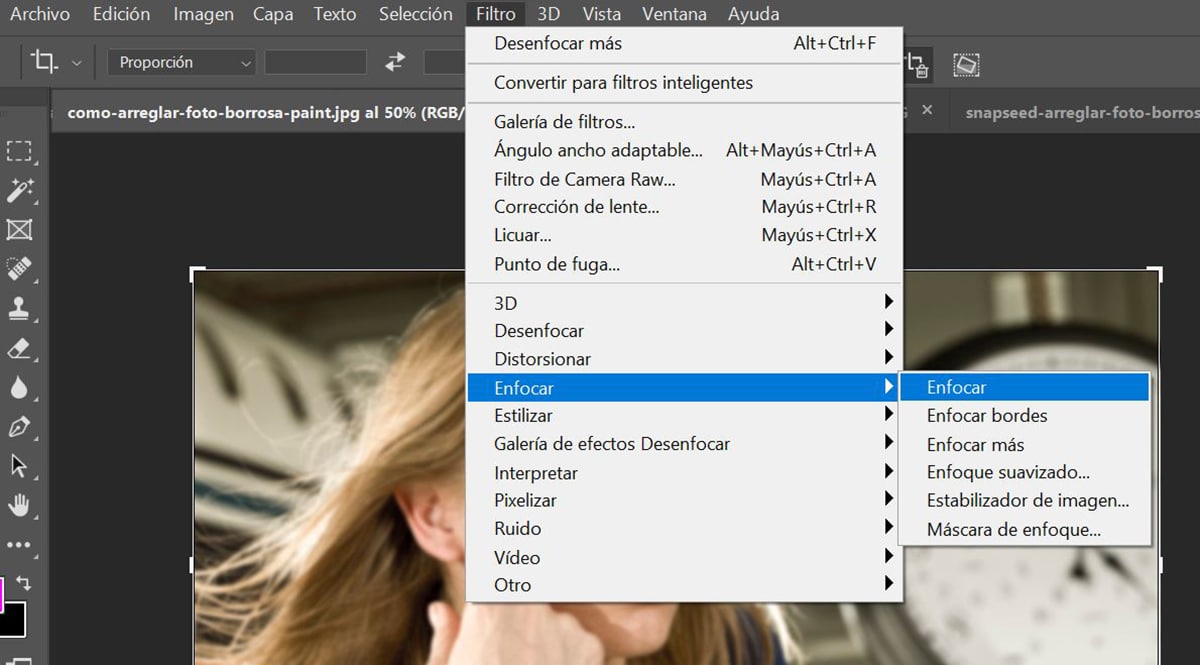
Ay mas mabilis at mas mahusay na solusyon sa kalidad, bagaman sinabi ko, dapat magkaroon kami ng isa sa mga bersyon na binili o magbayad para sa subscription ng Creative Cloud upang magkaroon ng Photoshop. Kung gayon, ito ang mga hakbang:
- Binubuksan namin ang imahe sa Photoshop
- Magsala na kami
- Mula sa Filter hinahangad namin ang Tumuon
- Mas nagbibigay kami ng Focus
- Tinitingnan namin kung paano ang hitsura ng imahe at kung nakakuha ito ng kaunting katinuan
- Kung hindi, bibigyan ka namin ulit. Sa oras na ito subukan ang Control + Alt + F upang ulitin ang parehong filter
- Sinusuri namin, at kung okay lang, nagse-save kami
- Handa na, naayos na namin ang malabo at hindi nakatuon na larawan
Gumamit ng isang web app upang ayusin ang mga malabo o out-of-focus na mga larawan
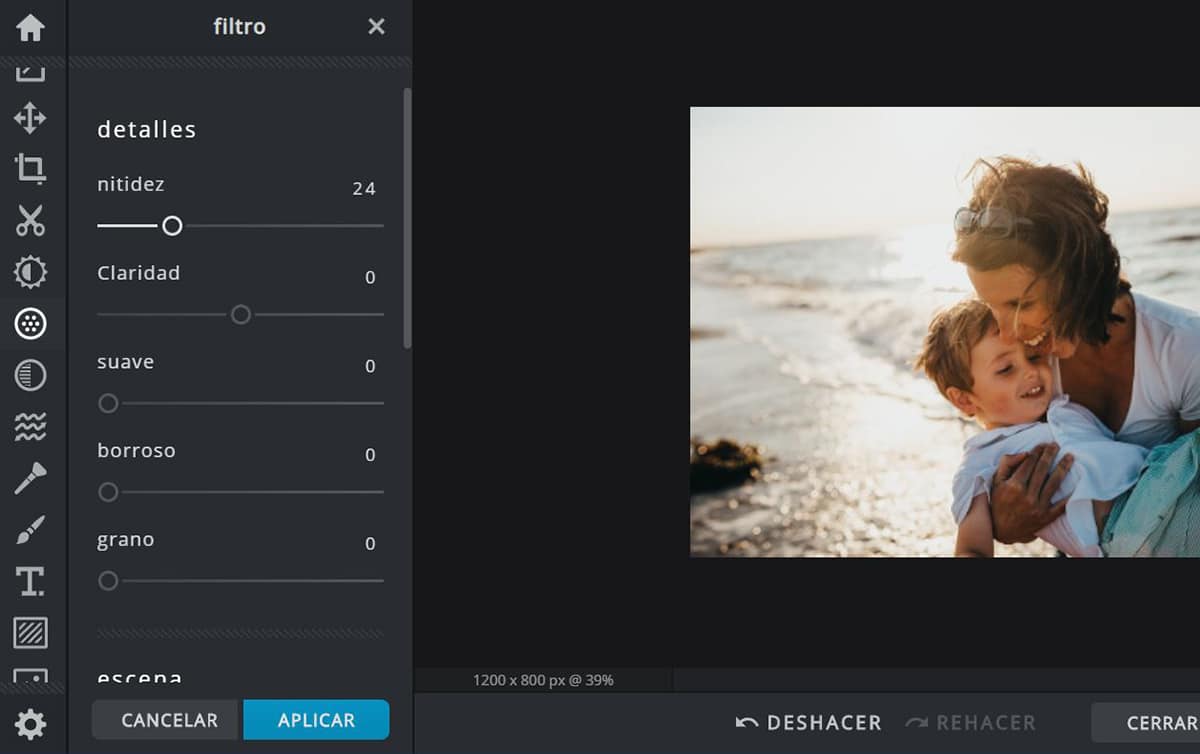
Sa tatlong program na ito mayroon kaming kakayahan mula sa aming computer upang mapagbuti at ayusin ang mga malabo na larawan sa isang simpleng paraan. Pero syempre, meron din kami ang pagpipilian upang gawin ito mula sa isang web app na nagsisilbi sa amin para sa parehong layunin.
Pupunta tayo sa center shot sa PIXLR, isang mahusay na app na magpapahintulot sa amin na mag-apply ng isang filter tulad ng nakaraang tatlong, ngunit mula sa kaginhawaan ng paggamit ng web app nito upang mai-access ito mula sa anumang laptop o PC; Sa madaling salita, mai-save natin ang ating sarili na kinakailangang mag-install ng isang app sa aming computer, at kung ito ay isang Chrombook, isang laptop na may halos anumang panloob na memorya, mas mabuti. At ganyan kung pano nangyari ang iyan:
- Pumunta tayo sa Pixlr
- Papasok kami nang direkta sa PIXLR X
- Ang isang karaniwang interface ng pag-edit ng larawan ay bubukas sa browser
- Sa kaliwang bahagi ang toolbar ano ang nakakainteres sa atin
- Sa lahat ng mga pagpipilian o pindutan na mayroon kami, ginagamit namin ang Filter
- Narito ang gagamitin namin ang unang "Sharpness" slider
- Inililipat namin ito sa kanan at makikita namin kung paano inilalapat ang epekto sa imaheng binuksan namin
- Kapag magkaroon tayo ng kinakailangang pagsasaayos ng talas Upang malabo ang litrato, inilalapat namin ang pindutan sa ibaba
- Ngayon ay nai-save namin ang imahe upang i-download ito sa aming PC
Ang kagiliw-giliw na bagay tungkol sa PIXLR X ay hindi mo kailangang malaman ang Ingles, mula noon ito sa Espanyol. Kaya't lahat sila ay mga pasilidad upang makapagpatakbo at makagawa ng isa pang serye ng mga aksyon tulad ng mga filter. Ang PIXLR X ay isang mahusay na pag-edit ng app na gagamitin mula sa isang web browser, kaya't magpatuloy ka rito.
Paano ayusin ang hindi nakatuon na larawan sa aming Android mobile
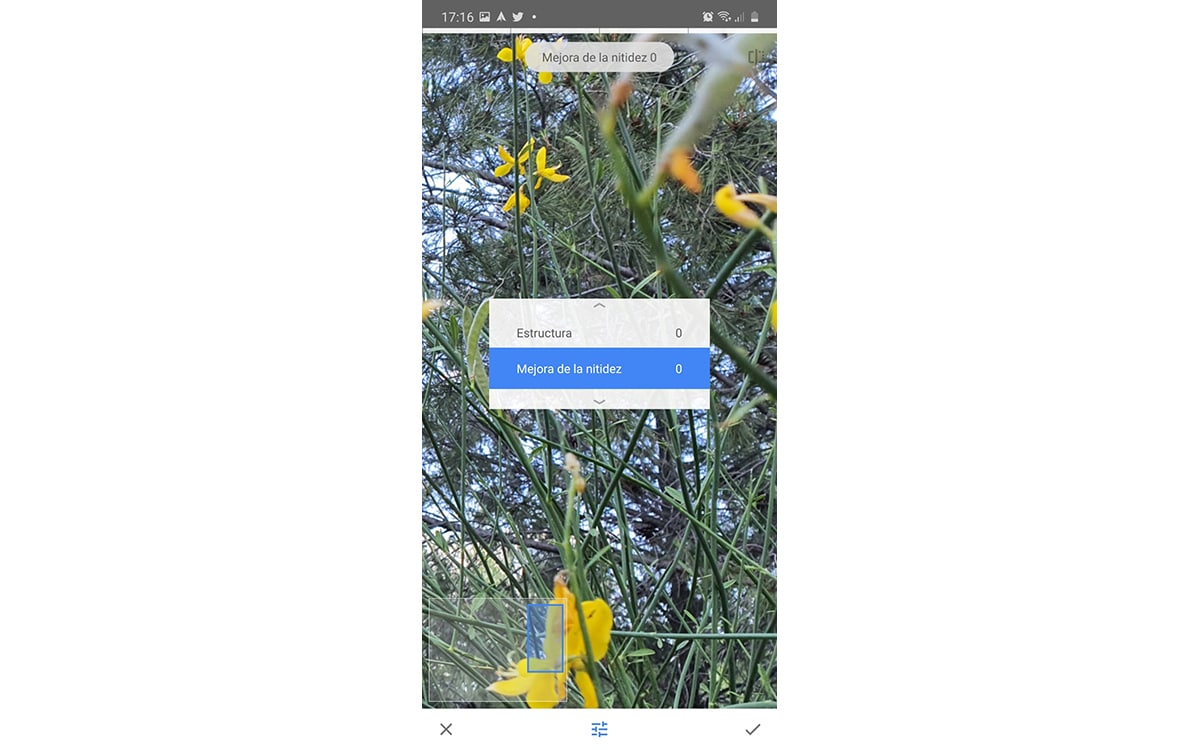
Dito papasok kami kasama ang ilang mga mahusay na pagganap na apps at kung ano tiyak na ilan sa mga ito ay alam mo na. Puntahan mo yan
Snapseed
La ang app sa pag-edit ng larawan na binili ng Google at mabilis itong magpapahintulot sa amin na mag-apply ng isang epekto sa pagtuon sa malabong larawan upang maiayos ito.
- Pupunta muna kami i-install ang Snapseed sa aming Android mobile:
- Nilo-load namin ang larawan mula sa panloob na gallery ng aming mobile
- Kami punta tayo sa mga tool
- Pagkatapos sa Mga Detalye
- Sa mga detalye, kapag nag-click sa screen, ipinapakita nito sa amin ang dalawang halagang maaari nating mabago
- Interesado kaming pagbutihin ang talas
- Gumagawa kami ng a kilos kilos sa kanan upang punan ang talang bar hanggang sa makamit natin ang kinakailangang halaga
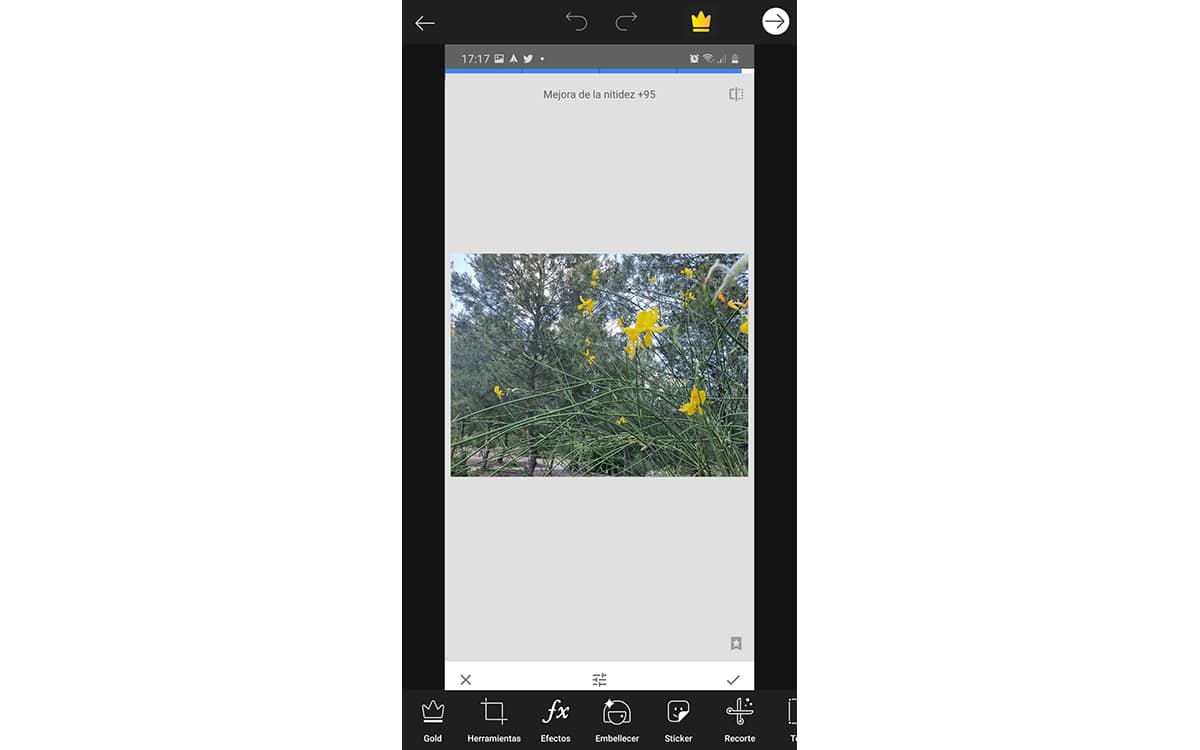
- Sinusuri namin na ito ay mahusay na nakatuon at nagbibigay kami ng OK sa ibabang kanang bahagi
- Nai-save namin ang imahe
Ya handa na kaming malabo ang larawan nang madali iyon ay ang paggamit ng Snapseed. Ito ay isang bagay ng pagkakaroon ng isang maliit na pasensya at pagkakaroon ng isang maliit na mata upang masuri kapag ang larawan ay nakaayos at mahusay na nakatuon. Tulad ng dati, kung nangyari ka, maaari kang bumalik upang muling i-retouch ang imahe nang may higit na kalinawan.

Adobe Photoshop Express
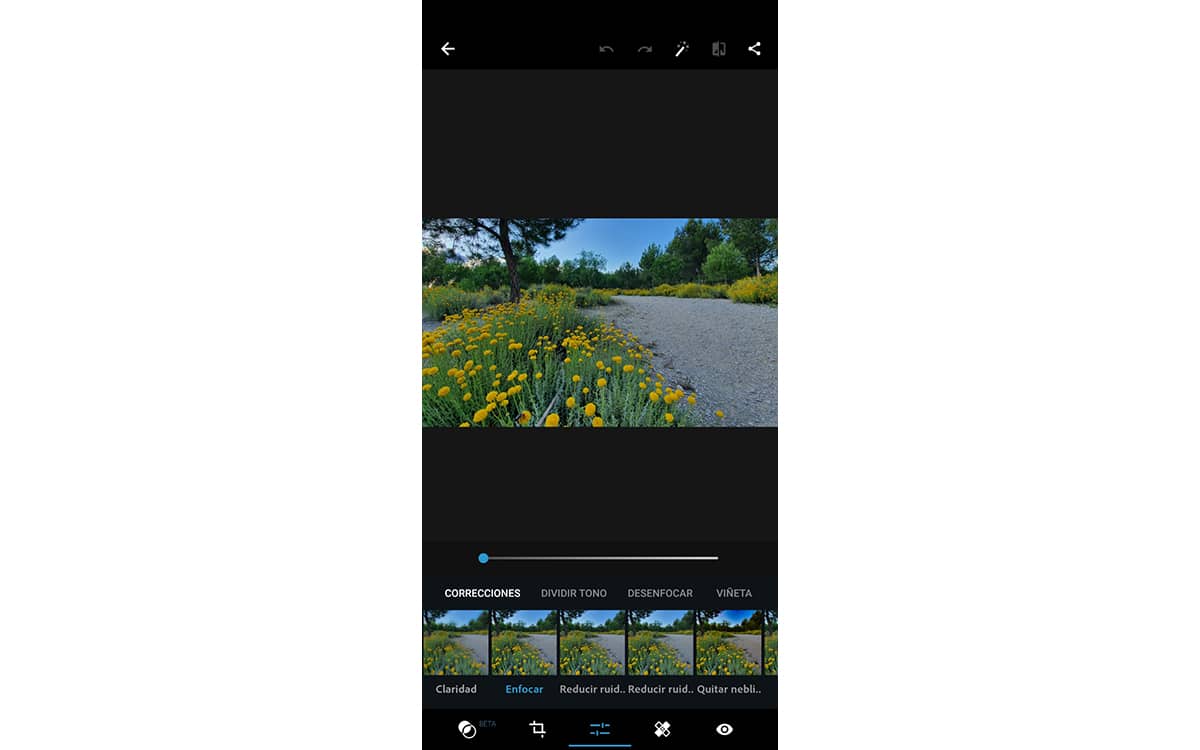
Isa pa mahusay na adobe app At mayroon kaming sa aming Android mobile nang libre, bagaman hihilingin sa amin na mag-log in sa aming Google o Facebook account; maaari rin nating hilahin ang aming Adobe account kung nais natin.
Ang app na ito ay may maraming mga epekto at filter upang retouch ang mga larawan at gawing mas mahusay ang mga ito kaysa sa kanila. Ngunit nakatuon kami sa paghait sa kanila upang ayusin ang mga malabo at out-of-focus na mga larawan. Ginagawa namin ito sa ganitong paraan.
- Nag-install kami ng Adobe Photoshop Expresss mula sa Play Store:
- Nagsimula kami session sa aming mga kredensyal sa Google, Facebook o Adobe
- Nag-upload kami ng isang imahe upang muling i-retouch ito
- Bumaba sa interface mayroon kaming toolbar
- Interesado lang kami sa tool sa tabi ng mga ginupit at madali itong makikilala
- Tiyak na sa Pagwawasto mayroon kaming pangalawang pagpipilian o filter na tinatawag na Sharpen
- Pinindot namin ito at mayroon na kaming slider upang muling i-retouch ang imahe hangga't gusto namin
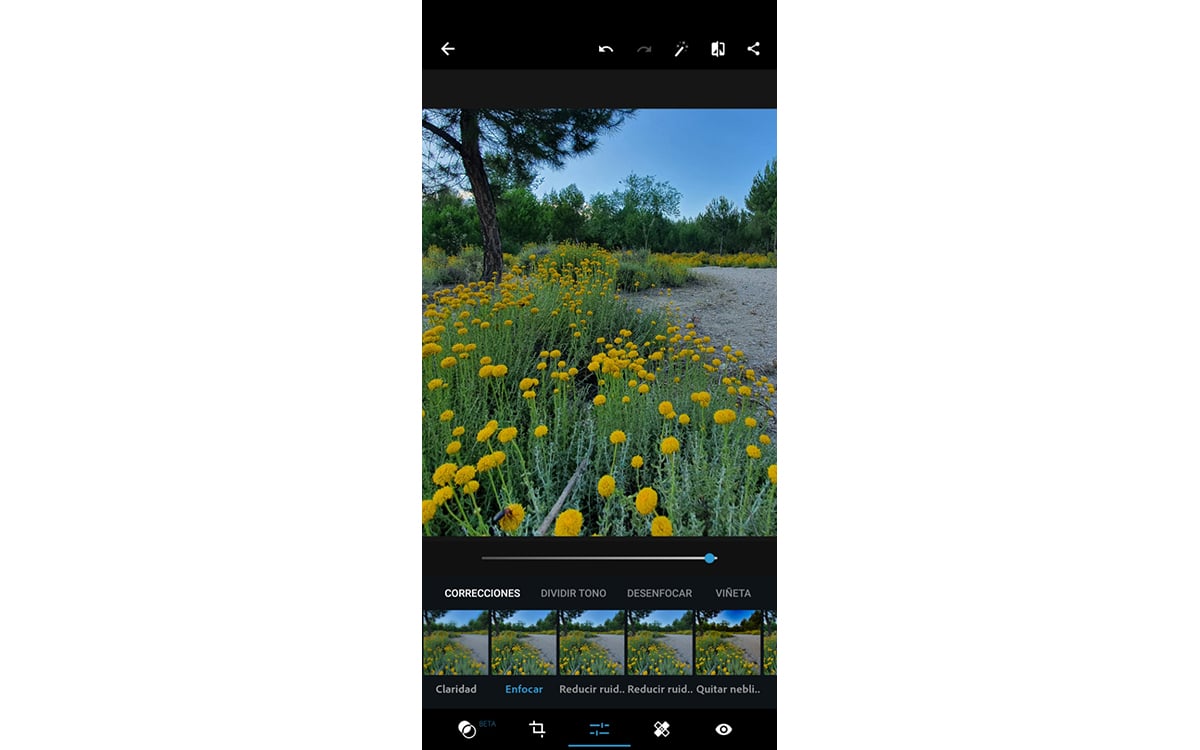
- Inililipat namin ito sa kanan at mag-zoom in ang larawan upang suriin kung paano inilalapat ang epekto
- Tapos na, mag-click ngayon sa pindutan ng pagbabahagi sa kanang sulok sa itaas upang mai-save ang naayos na imahe

Ya mayroon kaming handa na malabo o hindi nakatuon na larawan at maibabahagi natin ito sa sinumang nais natin nang hindi sinabi sa kahit ano. Ang isang mahusay na larawan na nakuha namin salamat sa seryeng ito ng mga programa, web app at mga application para sa Android na libre; maliban sa Adobe Photoshop. Alin sa paraan, kung mayroon kang pagpipilian na hilahin ang programa ng Adobe, pinapayuhan ka namin na gawin ito. Hindi lamang upang makapag-focus, sapagkat mayroon itong mga tool upang pumili ng isang lugar upang mailapat ang epektong iyon lamang sa lugar na iyon.